레드 데드 리뎀션 3: 락스타에서 새로운 RDR 게임을 개발 중인가요?
레드 데드 리뎀션 3: 락스타가 새로운 RDR 게임을 개발 중인가요? **레드 데드 리뎀션 3:**는 잔인하고 무자비한 미국 서부로 우리를 데려다 준 록스타 게임즈의 수상 경력에 빛나는 팬들의 사랑을 받은 게임의 속편입니다. 소문에 따르면, 스튜디오 내 개발팀은 이미 …
기사 읽기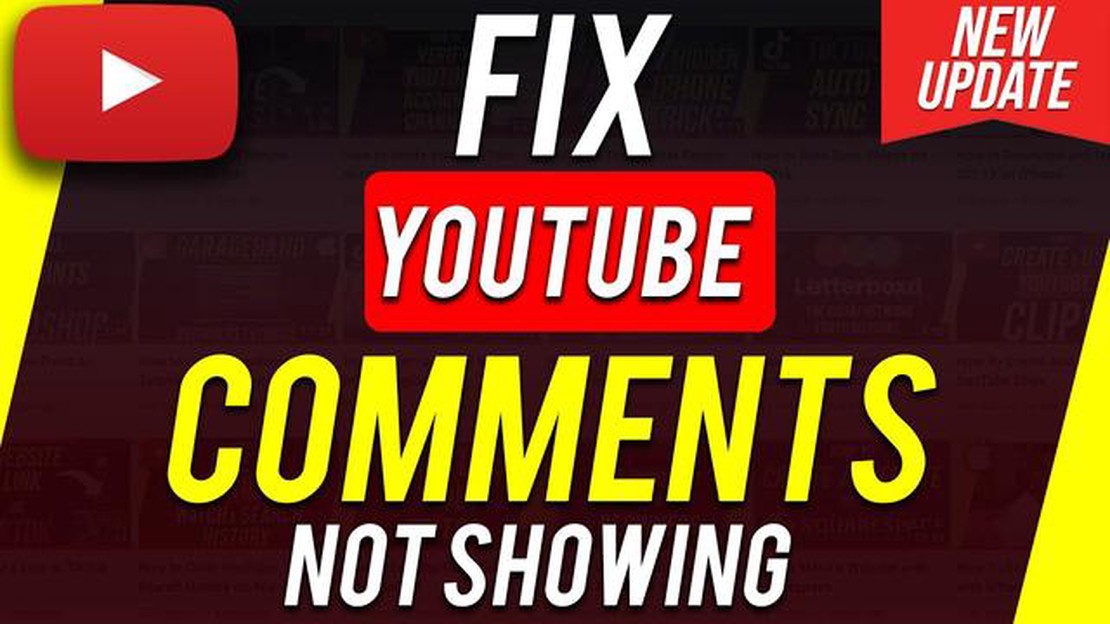
YouTube는 전 세계 사용자가 동영상과 댓글을 공유하는 플랫폼입니다. 그러나 때때로 YouTube 댓글 업로드에 문제가 발생할 수 있습니다. 이 글에서는 이러한 상황을 해결하는 10가지 방법을 살펴봅니다.
**1. 인터넷 연결 확인: 인터넷 연결 상태가 좋지 않거나 불안정하면 댓글이 로드되지 않는 원인이 될 수 있습니다. 인터넷 속도를 확인하거나 라우터를 재부팅하거나 다른 네트워크에 연결하여 네트워크 연결에 문제가 없는지 확인하세요.
**2. 페이지 새로고침: 댓글 로딩 문제는 일시적인 현상일 수 있습니다. F5 키를 누르거나 브라우저를 새로고침하여 페이지를 새로고침해 보세요.
브라우저 캐시 지우기: 브라우저 캐시는 많은 공간을 차지하여 로딩 문제를 일으킬 수 있습니다. 브라우저 캐시를 삭제하여 임시 파일을 지우고 댓글을 다시 로드해 보세요.
4. 브라우저 업데이트 또는 다른 브라우저 사용: 오래된 브라우저 버전 또는 브라우저 호환성으로 인해 댓글 로딩에 문제가 발생할 수 있습니다. 브라우저를 최신 버전으로 업데이트하거나 다른 브라우저를 사용해 보세요.
브라우저 확장 프로그램 비활성화하기: 브라우저 확장 프로그램으로 인해 댓글 로딩에 문제가 발생할 수 있습니다. 모든 확장 기능을 일시적으로 비활성화하거나 시크릿 모드를 사용하여 로딩에 영향을 미치는지 확인하세요.
**6. 댓글 잠금 확인: 계정이 잠겨 있거나 제한되어 있어 댓글을 올리지 못할 수 있습니다. 계정 보안 설정을 확인하고 댓글 차단이 활성화되어 있지 않은지 확인하세요.
7. Google 계정에 로그인하기: 올바른 자격 증명으로 Google 또는 YouTube 계정에 로그인했는지 확인하세요. 다시 로그인하여 잘못된 로그인 자격 증명으로 인한 문제가 아닌지 확인합니다.
**8. YouTube 앱 업데이트 또는 재설치: ** YouTube 모바일 앱을 사용하는 경우, 최신 버전으로 업데이트하거나 재설치하여 오류를 해결하세요.
동영상 설정 확인: 일부 동영상 또는 특정 유형의 콘텐츠에 댓글이 비활성화되어 있을 수 있습니다. 동영상 설정을 확인하여 댓글이 허용되는지 확인하세요.
10. YouTube 지원팀에 문의하기: 위의 모든 방법으로 문제가 해결되지 않으면 YouTube 지원팀에 문의하세요. 해결 방법을 찾고 댓글 업로드 문제를 해결하는 데 도움을 줄 수 있습니다.
이러한 방법이 YouTube 댓글이 로드되지 않는 문제를 해결하는 데 도움이 되길 바랍니다. 행운을 빕니다!
YouTube는 동영상을 시청하고 공유하는 데 가장 인기 있는 플랫폼 중 하나입니다. 하지만 YouTube 댓글 업로드 오류가 발생하면 상당히 실망스러운 상황이 될 수 있습니다. 이 글에서는 이 문제의 몇 가지 가능한 원인을 살펴보고 해결책을 제시합니다.
대부분의 경우 위의 해결 방법 중 하나가 YouTube 댓글 업로드 문제를 해결하는 데 도움이 됩니다. 그러나 문제가 지속되면 YouTube 지원팀에 문의하여 추가 지원 및 해결 방법을 문의하는 것이 좋습니다.
YouTube 댓글이 제대로 로드되지 않는 가장 일반적인 원인은 인터넷 연결 문제입니다. 인터넷 연결이 제대로 작동하는지 확인하세요. Wi-Fi를 사용하는 경우 신호가 강하고 안정적인지 확인하세요.
인터넷 서비스 제공업체에 문제가 있거나 유지보수 작업을 하고 있을 수 있습니다. 해당 업체에 문의하여 문제나 제한 사항이 있는지 확인하세요.
또한 YouTube 댓글 업로드에 영향을 줄 수 있는 프록시 서버 또는 VPN 연결을 사용하고 있지 않은지 확인하세요. 해당 기능을 비활성화한 후 댓글 업로드가 다시 작동하는지 확인하세요.
함께 읽기: FFXIV 게임에서 흑마법사 로테이션에 대한 완벽한 가이드
YouTube 댓글 로딩 문제를 해결하는 쉬운 방법 중 하나는 브라우저에서 캐시와 쿠키를 지우는 것입니다. 캐시와 쿠키는 컴퓨터에 저장되는 데이터로, 웹 페이지를 로드할 때 문제를 일으킬 수 있습니다.
캐시와 쿠키를 지우려면 브라우저에 대한 다음의 간단한 지침을 따르세요:
함께 읽기: 모여봐요 동물의 숲의 모든 바다 생물에 대한 완벽한 가이드13. Microsoft Edge: 14. 브라우저 창 오른쪽 상단의 메뉴 아이콘(점 3개)을 클릭합니다. 15. 드롭다운 메뉴에서 “설정"을 선택합니다. 16. 왼쪽 패널에서 “브라우저 데이터 지우기"를 선택합니다. 17. “캐시” 및 “쿠키 및 기타 사이트 데이터” 옆의 체크박스에 체크 표시를 하고 “지우기"를 클릭합니다. 18. 애플 사파리: 19. 화면 상단의 “Safari” 메뉴를 클릭합니다. 20. 드롭다운 메뉴에서 “기록 삭제"를 선택합니다. 21. “모든 기록” 등 삭제할 시간 범위를 선택합니다. 22. “기록 삭제"를 탭하여 확인합니다.
캐시 및 쿠키를 지운 후 브라우저를 새로고침하고 YouTube 댓글 페이지를 다시 로드해 보세요. 대부분의 경우 이렇게 하면 댓글 언로드 문제가 해결됩니다.
YouTube 댓글이 로드되지 않는 문제를 해결하는 첫 번째 방법 중 하나는 페이지를 새로고침하고 브라우저를 다시 로드하는 것입니다. 일시적인 결함이나 연결 문제가 있는 경우 이 방법이 도움이 될 수 있습니다.
브라우저를 다시 로드한 후에도 문제가 지속되면 다음 해결 방법을 진행합니다.
YouTube 댓글을 업로드하는 데 문제가 있는 경우 브라우저에 광고 차단기 및 기타 확장 프로그램이 설치되어 있기 때문일 수 있습니다.
광고 차단기는 YouTube 댓글을 포함한 웹 페이지의 특정 요소를 비활성화할 수 있습니다. 따라서 이러한 차단기가 비활성화되어 있는지 확인하는 것이 중요합니다.
광고 차단기 및 확장 프로그램을 확인하려면 다음 단계를 따르세요:
이 단계를 수행한 후에도 YouTube 댓글 업로드 문제가 해결되지 않으면 이 도움말의 목록에 나와 있는 다른 방법을 시도해 보세요.
여러 가지 이유로 YouTube 댓글이 로드되지 않을 수 있습니다. 인터넷 연결 문제, YouTube 플랫폼 자체의 버그 또는 사용자 계정 설정 때문일 수 있습니다.
YouTube 댓글 업로드 문제를 해결할 수 있는 몇 가지 방법이 있습니다. 페이지 새로고침, 브라우저 캐시 지우기, YouTube 앱 업데이트, 인터넷 연결이 활성화되어 있는지 확인, 디바이스에 잠금이 설정되어 있는지 확인 등이 있습니다.
예. YouTube에서 댓글을 업로드하는 문제는 인터넷 연결 문제와 관련이 있을 수 있습니다. 연결 속도가 느리거나 불안정한 경우 댓글이 로드되지 않거나 지연되어 로드될 수 있습니다. 이 경우 인터넷 연결 품질을 확인하고 필요한 경우 인터넷 서비스 제공업체에 문의해야 합니다.
YouTube 댓글이 모바일 기기에서만 로드되지 않는다면 YouTube 앱과 관련된 문제일 수 있습니다. 앱을 최신 버전으로 업데이트하거나 다시 시작해 보세요. 문제가 지속되면 기기의 계정 설정과 인터넷 연결도 확인해 보세요.
YouTube 댓글이 로드되지 않는 데에는 몇 가지 이유가 있을 수 있습니다. 첫째, 인터넷 연결 문제일 수 있습니다. 연결 상태를 확인하고 안정적인지 확인하세요. 둘째, 시청 중인 특정 동영상에 댓글이 비활성화되어 있을 수 있습니다. YouTube 커뮤니티 가이드라인을 위반하여 댓글을 게시하는 데 제한이 있을 수도 있습니다. 이 두 가지 이유가 모두 해당되지 않는 경우 브라우저의 캐시와 쿠키를 지우거나 모바일 기기에서 YouTube 앱을 업데이트해 보세요.
레드 데드 리뎀션 3: 락스타가 새로운 RDR 게임을 개발 중인가요? **레드 데드 리뎀션 3:**는 잔인하고 무자비한 미국 서부로 우리를 데려다 준 록스타 게임즈의 수상 경력에 빛나는 팬들의 사랑을 받은 게임의 속편입니다. 소문에 따르면, 스튜디오 내 개발팀은 이미 …
기사 읽기멀웨어가 웹사이트를 감염시키면 어떻게 해야 하나요? 오늘날의 디지털 세상에서 웹사이트에 대한 악성 소프트웨어(소프트웨어) 공격은 점점 더 흔한 문제가 되고 있습니다. 웹사이트는 사용자 개인정보 유출, 데이터 손실, …
기사 읽기픽셀 3용 최고의 음성-텍스트 변환 앱 5가지 Pixel 3는 최첨단 기능으로 유명한 강력한 스마트폰으로, 그 중 눈에 띄는 기능 중 하나는 음성 텍스트 변환 기능입니다. 이 기능은 음성을 텍스트로 변환하는 기능으로 사용자에게 무한한 가능성을 열어줍니다. …
기사 읽기경로가 표시되지 않는 Google 지도를 수정하는 방법 Google 지도는 원하는 목적지로 가는 길을 탐색하고 찾는 데 매우 유용한 도구입니다. 그러나 Google 지도에서 이동하려는 경로가 표시되지 않는 답답한 문제가 발생할 수 있습니다. 내비게이션 앱에 의존하거나 …
기사 읽기블루투스 헤드폰을 Mac에 연결하는 방법은 다음과 같습니다. 블루투스 헤드폰은 무선 기술과 사용 편의성으로 인해 최근 몇 년 동안 특히 인기를 얻고 있습니다. Mac 사용자라면 이러한 헤드폰을 장치에 연결하는 데 필요한 모든 것을 이미 갖추고 있습니다. …
기사 읽기iOS 13에서 배틀그라운드 모바일과 포트나이트를 플레이할 수 없습니다: 그 이유는 다음과 같습니다. 배틀그라운드 모바일과 포트나이트는 모바일 게이머들 사이에서 세계에서 가장 인기 있는 멀티플레이어 게임 중 두 가지입니다. 그러나 Apple …
기사 읽기